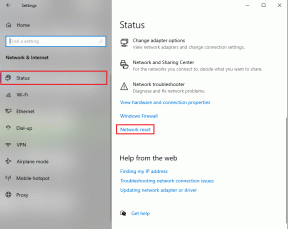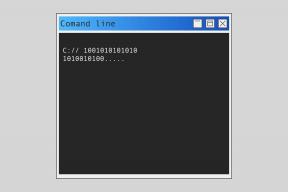7 советов по мощности для Spotify, которые улучшат качество музыки
Разное / / December 02, 2021
Если вы Spotify пользователь, я уверен, что вам, вероятно, не нужно, чтобы я преувеличивал качество сервиса. Spotify придает новое значение потоковой передаче музыки в Интернете. Хотя сервис доступен на смартфонах и настольных компьютерах, сегодня мы сосредоточимся только на настольной версии и увидим несколько замечательных советов, которые вы можете использовать, чтобы сделать работу еще лучше.
Вот список из 7 советов, которые заставят вас полюбить Spotify еще больше.

Дельный Совет: Spotify еще недоступен в вашей стране? Прочтите нашу статью о том, как можно заставить Spotify работать во всех странах первый. И после того, как вы установили приложение на свой компьютер, не забудьте узнать, как разблокировать мобильное приложение.
1. Импортируйте свою местную музыку
Spotify имеет первоклассную коллекцию музыки, когда дело доходит до музыкальной онлайн-библиотеки, но я признаю, что она не идеальна. Из-за проблем с авторскими правами могут быть случаи, когда вы не можете найти там свой любимый трек.
Хотя вы всегда можете воспроизводить локальную музыку, которую вы сохранили на жестком диске, переключение проигрывателя всего на пару песен было бы не лучшим сценарием. Благодаря настольному проигрывателю Spotify пользователи могут одновременно импортировать свою локальную музыку в онлайн плейлист они создают и слушают свою любимую музыку без перерыва.

Чтобы добавить местную музыку, откройте Настройки Spotify и нажмите на опцию Добавить источник. Теперь все, что вам нужно сделать, это импортировать папки, содержащие локальную музыку. Вы также можете импортировать Библиотека iTunes и Windows Media Player прямо, чтобы облегчить вашу жизнь. Все файлы, которые вы импортировали, будут найдены под Локальные файлы раздел на левой панели, и все эти файлы будут включены в следующий раз, когда вы будете искать трек.
2. Ищи как ниндзя
Теперь, когда мы говорим о поиске на Spotify, я, вероятно, не ошибусь, если поверит, что большинство пользователей просто ищут название песни, альбома или исполнителя. Однако Spotify предлагает несколько встроенных модификаторов поиска для облегчения поиска, о которых большинство его пользователей не знает.

Например, если вы хотите найти песни Дэвида Гетты за 2010 год, ваша строка поиска должна быть Дэвид Гетта год: 2010. Вы также можете указать временные рамки, например, год Дэвида Гетты: 2009-2011, если хотите расширить область поиска.
Эти идентификаторы распространяются на жанр:, трек:, альбом: и исполнитель:. Например, [жанр: металл ИЛИ жанр: поп] даст смешанные результаты поиска. Также можно использовать идентификатор OR.
3. Караоке - пойте любимую песню
Настольный проигрыватель Spotify дает возможность добавлять некоторые внешние приложения для улучшения воспроизведения музыки. Одно из приложений, которые мне нравятся лично, это TuneWiki. Вы можете добавить приложение из Поиск приложений раздел на левой панели.

Приложение позволяет вам заниматься караоке (вроде). Он извлекает тексты песен, которые вы играете в данный момент, и помогает выявить в вас певца (не волнуйтесь, никто не слушает... просто пой как птица!).
База данных текстов песен TuneWiki создана краудсорсингом, и если вы чувствуете, что текст песни не синхронизирован или отсутствует, у вас есть возможность исправить или добавить его.
4. Отключить рекламу
Я не верю в использование блокировщиков рекламы. Я считаю, что если я не плачу за контент, я не должен лишать авторов их дохода. Spotify также показывает баннеры и аудиорекламу своим бесплатным пользователям, чтобы приносить артистам доход.
Хотя меня устраивают рекламные баннеры, голосовая реклама между треками немного раздражает. Но поскольку они являются частью потока, их невозможно полностью отключить от плеера. Однако вы можете отключить их. Заблокировать отличное приложение, которое не только отключает рекламу Spotify, но также позвольте вам проиграть свои собственные MP3-файлы, чтобы убить тишину. Портативное приложение можно загрузить с tribe.nu бесплатно.
5. Работайте без пробелов и интегрируйте Last.fm
Spotify позволяет воспроизводить музыку непрерывно, не останавливаясь. Чтобы активировать этот режим, откройте Spotify предпочтения и выберите вариант Воспроизведение без пауз. Вы также можете кроссфейдировать трек максимум до 10 секунд. Некоторые альбомы просто плохо сочетаются с промежутками между ними.

Говоря о Возможности Last.fm, если вы являетесь пользователем Last.fm, вы можете напрямую записывать музыку, которую слушаете на Spotify. Просто введите свое имя пользователя и пароль в настройках Spotify и получите персональные рекомендации. Если вы еще не начали использовать службу Last.fm, вам следует это сделать. Это никогда не разочаровывает.
6. Синхронизируйте свой смартфон напрямую
Хотя мы уже видели, как мы можем получить локальные треки из iTunes и WMP в Spotify, еще лучше подключить наши телефоны к Spotify, сохраняя музыку в синхронизации. Это уменьшило бы утомительную работу по созданию списков воспроизведения в двух разных местах на компьютере.

После установки соответствующих драйверов на ваш компьютер Spotify автоматически обнаружит телефон или плеер, например iPod, который вы подключили. Затем вы можете синхронизировать музыку напрямую с этими устройствами.
Хотя местная музыка всегда бесплатна для синхронизации, если вы являетесь премиум-клиентом и загрузили музыку, вы можете синхронизировать ее прямо со смартфоном. Это также поможет вам уменьшить пропускную способность, которую вы можете потерять при загрузке избыточных данных на все ваши устройства.
7. Создать совместный плейлист
Поделиться - это забота, а когда дело доходит до музыки, это гораздо больше. Используя функцию совместного плейлиста Spotify, вы можете создавать групповые плейлисты и просить друзей добавлять в них песни. Это хороший способ открыть для себя новую музыку.

После того, как вы создадите список воспроизведения, щелкните его правой кнопкой мыши и выберите параметр Совместный плейлист. Теперь все, что вам нужно сделать, это отправить эту уникальную ссылку на список воспроизведения своим друзьям (лучший способ сделать это - поделиться ею на Facebook) и попросить их добавить к ней музыку.
Заключение
Итак, это были некоторые из замечательных советов, которые вы можете использовать, чтобы улучшить качество прослушивания музыки на Spotify. Однако, когда дело доходит до Spotify, это только начало, и здесь есть еще много чего для изучения. Есть так много надстроек (или приложений), которые вы можете попробовать на этом плеере. У ветеранов Spotify, вероятно, есть куча советов в рукаве, о которых мы не упомянули. Что ж, делиться заботой, помнишь? Раздел комментариев широко открыт для вас.